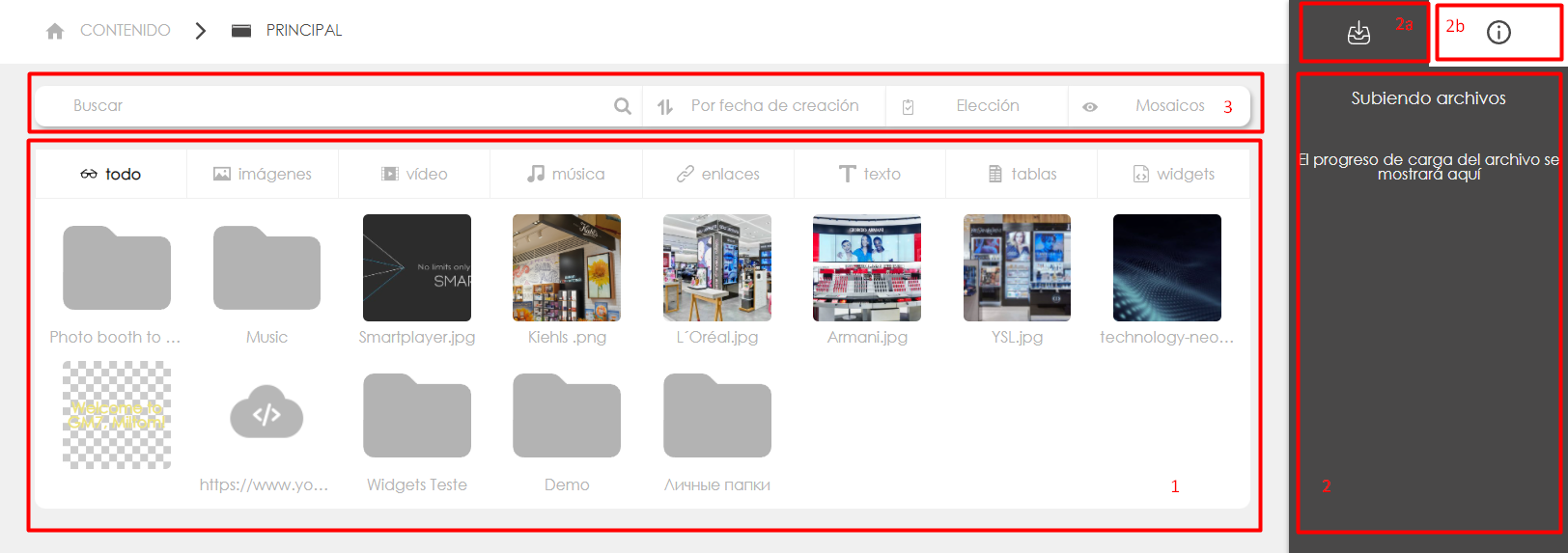Content/es: различия между версиями
Материал из SmartPlayer
Admin (обсуждение | вклад) Нет описания правки |
Admin (обсуждение | вклад) Нет описания правки |
||
| Строка 18: | Строка 18: | ||
# Páginas web: enlaces a páginas web. [[Инструкция_по_настройки_отображения_Веб-страницы/es|Instrucciones para configurar la visualización de la página web]] | # Páginas web: enlaces a páginas web. [[Инструкция_по_настройки_отображения_Веб-страницы/es|Instrucciones para configurar la visualización de la página web]] | ||
# Video de Youtube. [[Инструкция_по_запуску_видео_YouTube/es|Cómo iniciar un video de YouTube]] | # Video de Youtube. [[Инструкция_по_запуску_видео_YouTube/es|Cómo iniciar un video de YouTube]] | ||
# Texto [[Инструкция_по_созданию_бегущей_строки/es|Instrucciones para crear una | # Texto [[Инструкция_по_созданию_бегущей_строки/es|Instrucciones para crear una texto móvil]] | ||
# Streaming [[ContentStream/es | descripción]] | # Streaming [[ContentStream/es | descripción]] | ||
Версия от 04:24, 23 ноября 2021
Funcionalidad principal
Esta sección está destinada para crear anunciantes y trabajar con el contenido para campañas publicitarias (descargar, eliminar).
Descripción general de la interfaz
- 'Área principal.' : Muestra los anunciantes agregados y el contexto para los datos del anunciante.
- 'Panel de control.' - dependiendo de la pestaña, muestra un campo para cargar, o al elegir un anunciante o contenido, información sobre el artículo y posibles acciones.
- * Cambiar a la barra de descargas
- * Cambiar al panel de control
- 'Barra de herramientas universal.' - le permite buscar, ordenar y cambiar el modo de visualización. Por analogía con otras secciones.
Tipos de contenido admitidos
- Imágenes: jpeg / jpg, png.
- Video: mp4, mov, avi
- Música: mp3
- Páginas web: enlaces a páginas web. Instrucciones para configurar la visualización de la página web
- Video de Youtube. Cómo iniciar un video de YouTube
- Texto Instrucciones para crear una texto móvil
- Streaming descripción
La creación de anunciantes
Para crear un nuevo anunciante:
- seleccione "Crear anunciante" en el menú de navegación
- seleccione anunciante creado
- usando panel de control edite el anunciante especificando
- nombre del anunciante
- carpeta principal
- haga clic en guardar para aplicar los cambios
Carga de contenido
Para cargar el contenido:
- vaya a la carpeta del anunciante que necesita
- seleccione "Subir archivo" en el menú de navegación
- seleccione los archivos que desee en el disco (se admiten archivos de carga múltiple)
- Espere a que se descarguen los archivos. El progreso de la descarga se muestra en panel de control